Ricerca inversa di immagini di Google: trova immagini simili nel 2022
Pubblicato: 2022-05-27La ricerca inversa di immagini di Google è uno dei migliori strumenti per trovare immagini simili. La ricerca di immagini è uno strumento fondamentale per individuare le immagini provenienti da varie fonti su Internet. È uno strumento eccellente per esperti SEO, creatori di contenuti e gestori di social media.
Un altro tipo di ricerca di immagini consente di determinare l'origine di un'immagine. Ti consente anche di trovare immagini simili o verificare l'autenticità di qualsiasi immagine, nota come ricerca di immagini inversa.
In questo articolo, parlerò della ricerca inversa di immagini, perché è necessaria e come completare il processo. Inoltre, esaminerò i punti precedenti per le ricerche desktop e mobili. Cominciamo! Che cos'è una ricerca inversa di immagini di Google?
Se esegui ricerche inverse di immagini utilizzando Google, è quando inserisci un'immagine o un collegamento ipertestuale a un'immagine nella barra di ricerca al posto di una query di testo effettiva. Google troverà quindi i siti Web che presentano la tua foto e altre immagini. Google Immagini rileva anche l'argomento della tua immagine e mostrerà ulteriori siti Web correlati all'argomento dell'immagine.
Sommario
- 1 Perché dovresti usare la ricerca inversa delle immagini?
- 2 Come si inverte la ricerca di immagini su un PC
- 2.1 1. Carica una foto
- 2.2 2. Trascina e rilascia le immagini
- 2.3 3. Cerca utilizzando l'URL di un'immagine
- 3 Ricerca inversa delle immagini su iPhone
- 4 app per la ricerca di immagini inversa
- 4.1 1. Trova Cam
- 4.2 2. Ricerca per immagine
- 4.3 3. Obiettivo di Google
- 4.4 4. Inverso
- 4.5 5. Ricerca immagine inversa TinEye
- 4.6 6. Ricerca immagine inversa: lente dell'occhio
- 5 Conclusione
- 5.1 Correlati
Perché dovresti usare la ricerca di immagini inversa?
È molto utile cercare utilizzando un'immagine su Google per i seguenti scenari:
Trova i dettagli relativi a un'immagine. Ad esempio, una ricerca inversa di immagini può portare a un sito online contenente il nome di una persona o i dettagli relativi a un prodotto.
Trova lavoro duplicato. Una ricerca inversa di immagini mostrerà immagini simili. Inoltre, può determinare se il lavoro di altri ha copiato l'immagine.
Trova altre immagini simili . Se stai cercando di individuare immagini aggiuntive relative a un'immagine, una ricerca inversa rivelerà anche le foto correlate.
Come invertire la ricerca di immagini su un PC
Sebbene sia possibile eseguire questa attività tramite il dispositivo mobile, la funzionalità basata su PC è un vantaggio. La ricerca inversa di Google ti consente di caricare immagini direttamente su Google Immagini. Pagina iniziale di Google Immagini senza la necessità di un'applicazione separata da essa. È possibile accedere a questa funzione tramite la parte in alto a destra della home page di Google.
Quando arrivi alla tua pagina di Google Immagini, puoi cercare immagini, testo o voce. Per la ricerca inversa delle immagini, selezionare semplicemente l'immagine della telecamera. Quindi, vedrai una finestra di avviso che ti darà varie opzioni per cercare le immagini.
1. Carica una foto
Il caricamento di foto è il metodo più semplice per individuare un'immagine utilizzando la funzione di ricerca inversa delle immagini di Google. Per fare ciò, devi prima scaricare l'immagine che desideri cercare. Dopo averlo salvato sul tuo computer, segui i passaggi seguenti per trovare l'origine dell'immagine di origine:
- Vai su Google Immagini
- Fare clic su cerca immagine
- Fare clic per caricare un'immagine, quindi selezionare un file o Sfoglia
- Scegli una foto dal tuo computer
- Fare clic su Apri o Scegli
2. Trascina e rilascia le immagini
Il trascinamento delle immagini è il metodo più popolare utilizzato da molti utenti. È un passo avanti rispetto al processo precedente poiché non è necessario cercare le cartelle o trovare l'immagine (se il file è stato salvato ma ha dimenticato dove si trovava, lo hai salvato, ad esempio). Invece, trascina e rilascia ti consente di trascinare le immagini direttamente sul tuo computer o nella cartella dei download. Tuttavia, è necessario salvare l'immagine sul PC per utilizzare questo metodo.
Ecco come:
- Vai su Google Immagini
- Trova il file che contiene l'immagine che desideri cercare
- Trascina il file immagine e rilascialo nella casella di ricerca.
3. Cerca utilizzando l'URL di un'immagine
La ricerca inversa dell'immagine utilizzando un URL immagine offre un vantaggio unico; non è necessario scaricare la foto nella libreria di foto del computer. Quindi, se non ti piace ingombrare il disco rigido, questa tecnica ti consente di evitare di renderlo un problema mantenendo le cose ben organizzate.
Tieni presente che se utilizzi questo metodo sui siti di social media, Google potrebbe avere difficoltà a trovare un'immagine originale. Ci sono alcune eccezioni; tuttavia, questo metodo è più adatto a domini con nomi univoci rispetto a siti di social media come Facebook, Twitter, Pinterest o Reddit.
Per eseguire una ricerca inversa utilizzando l'URL di un'immagine, procedi nel seguente modo:
- Per prima cosa, vai al sito con l'immagine che desideri utilizzare.
- Quindi, fai clic sull'immagine con il tasto destro del mouse per copiare l'URL dell'immagine.
- Fare clic su Copia l'indirizzo di un'immagine
- Vai su Google Immagini
- Fare clic su ricerca per immagine
- Incolla l'URL dell'immagine nella casella di testo.
Ricerca inversa di immagini su iPhone
Il metodo più efficiente e semplice per eseguire una ricerca inversa utilizzando iPhone e iPad è utilizzare l'app Google Chrome. Dopo aver installato l'app utilizzandola, eseguire ricerche di immagini inverse è estremamente semplice.

1. Trova l'immagine che stai cercando da cercare in ordine inverso e assicurati di averla salvata nell'app Foto. Se si trova già su un sito o in un'e-mail, salvalo in Foto. Foto app.
2. Una volta che l'immagine è stata salvata nell'app Foto, puoi selezionare la foto, fare clic sull'icona "Condividi" e selezionare "Copia foto" dal menu Condividi.
3. Avvia l'applicazione Chrome e tocca due volte la barra di ricerca. Si aprirà un pop-up con le parole "Cerca immagine copiata". Cliccaci sopra.
4. Aspetta un momento mentre i risultati iniziano a comparire nelle tue ricerche. Verranno probabilmente mostrate per prime le corrispondenze più probabili o più vicine. Google sta continuando a cercare immagini alternative più in basso nella finestra dei risultati.
App per la ricerca di immagini inversa
Quando cerchi app per il browser web, vai direttamente al software di ricerca inversa delle immagini che porti sul telefono durante il giorno.
1. Trova cam
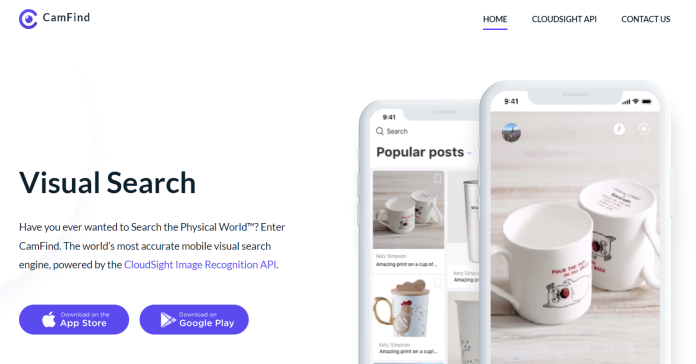
Download gratuito per Android e iOS (si apre in una nuova scheda)
Questo è un dispositivo semplice per scattare foto con il tuo smartphone e cercare prodotti simili e ottenere confronti di prezzo quando si tratta di un'immagine di prodotto.
2. Ricerca per immagine
Download gratuito per Android (si apre come una nuova scheda)
Puoi modificare l'immagine come preferisci prima di caricare utilizzando questa app per vedere i risultati di Google, Bing, TinEye e Yandex.
3. Obiettivo di Google

Google Lens inizialmente è arrivato come funzionalità esclusiva iniziale di Pixel; tuttavia, Google in seguito lo ha integrato in Google Foto. Al momento, gli utenti iOS e Android possono utilizzare Google Lens per invertire le immagini di ricerca.
In Google Foto, puoi aprire la foto che hai catturato e toccare l'icona dell'obiettivo (la seconda a destra, proprio accanto a un'icona che dice cestino). Nell'app Google Lens, tocca l'icona dell'obiettivo nella barra di ricerca, punta sulla fotocamera, quindi fai clic sul simbolo della lente d'ingrandimento.
Il motore di ricerca visivo di Google analizzerà l'immagine e i risultati mostreranno le informazioni più rilevanti.
4. Inverso
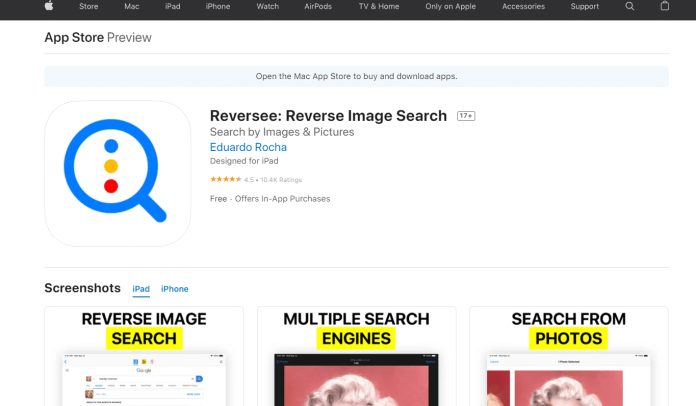
Software gratuito per iOS (si apre in una nuova scheda)
Questa app caricherà le tue immagini direttamente su Google Immagini. Utilizzerà quindi il database di Google Immagini per cercare immagini simili. Puoi eseguire l'aggiornamento alla versione premium a $ 3,99 effettuando un acquisto in-app, ottenendo risultati da Bing e Yandex.
5. Ricerca immagine inversa TinEye
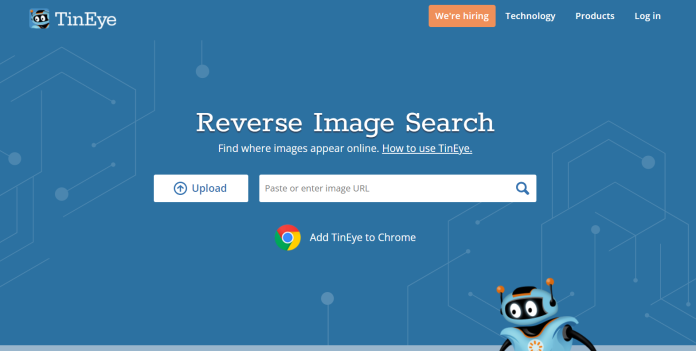
Se non stai cercando di scaricare un'app, molti strumenti online forniscono ricerche di immagini inverse in un formato ottimizzato per i dispositivi mobili. TinEye è uno di questi strumenti che ti consente di cercare immagini utilizzando URL o condividendo il documento.
Una volta caricato il file, l'applicazione cerca in Internet e include le immagini nel suo indice. TinEye ti consente di ordinare i risultati in base a Migliore corrispondenza, Immagine più modificata e Immagine più grande, Più recente e meno recente. Puoi anche filtrare i risultati in base alla raccolta e ai domini principali.
6. Ricerca immagine inversa: lente dell'occhio
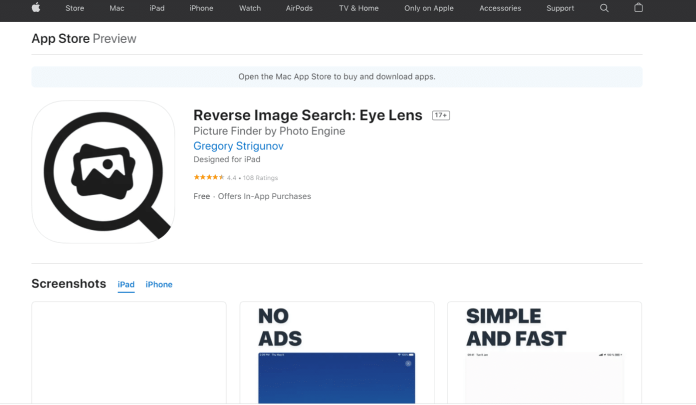
Abbonamento da $ 2,99 a iOS (si apre con una nuova scheda)
Questa non è un'applicazione che scarichi; è un'app che aggiunge un'estensione ad altre applicazioni. Metterà uno di quei pulsanti di estensione in Foto, Facebook e altre app. Quindi, insieme all'opzione per copiare o inviare, c'è un'opzione per cercare le immagini. I risultati appariranno nel tuo browser mobile e provengono direttamente da Google, TinEye e Yandex.
Conclusione
Ci sono molte ragioni per condurre ricerche di immagini inverse su Google, il che lo rende una funzionalità straordinaria con una serie di opzioni. Non è solo un metodo efficace per identificare e attribuire un'immagine al designer originale; tuttavia, puoi anche utilizzare il metodo per scoprire nuove immagini che sono ospitate sullo stesso sito Web o realizzate dallo stesso designer o immagini simili a quelle, con questi quattro semplici metodi per eseguire la ricerca di immagini inversa e beneficiare di uno dei più loschi segreti di Google.
Ottieni servizi di progettazione grafica e video illimitati su RemotePik, prenota la tua prova gratuita
Per tenerti aggiornato con le ultime notizie di eCommerce e Amazon, iscriviti alla nostra newsletter su www.cruxfinder.com
